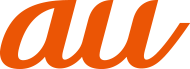登録した連絡先から電話をかけたり、メールを送信したりできます。
連絡先画面
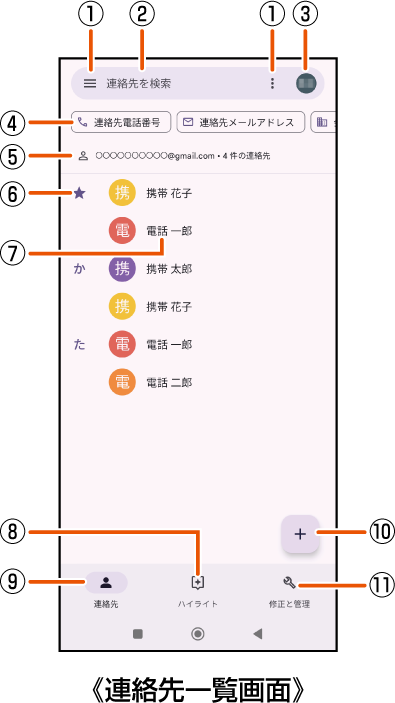
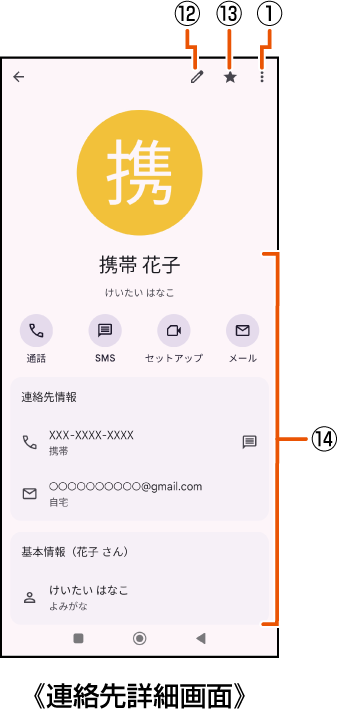
![]() メニュー
メニュー
![]() 連絡先を検索
連絡先を検索
入力した文字で始まる姓や名の連絡先を表示します。
![]() アカウントの管理
アカウントの管理
![]() フィルターをかけて表示
フィルターをかけて表示
![]() アカウント名
アカウント名
![]() お気に入りに登録された連絡先
お気に入りに登録された連絡先
![]() 連絡先に登録された名前
連絡先に登録された名前
![]() お気に入りや最近使用したアイテムを表示
お気に入りや最近使用したアイテムを表示
![]() 連絡先一覧画面を表示
連絡先一覧画面を表示
![]() 新しい連絡先を作成
新しい連絡先を作成
![]() 修正と管理画面を表示
修正と管理画面を表示
![]() 連絡先を編集
連絡先を編集
![]() お気に入りに登録/お気に入りから削除
お気に入りに登録/お気に入りから削除
![]() 登録内容
登録内容
memo |
|
|
|
連絡先詳細画面の表示やアイコンは、登録したアカウントによって異なる場合があります。 |
![]() 連絡先一覧画面→電話をかける連絡先をタップ
連絡先一覧画面→電話をかける連絡先をタップ
![]() [通話]/電話番号をタップ
[通話]/電話番号をタップ
![]() 連絡先一覧画面→メールを送信する連絡先をタップ
連絡先一覧画面→メールを送信する連絡先をタップ
![]() [SMS]/[メール]/メールアドレスをタップ
[SMS]/[メール]/メールアドレスをタップ
[SMS]をタップするとメッセージを作成できます。
[メール]/メールアドレスをタップするとメールを作成できます。
![]() 連絡先一覧画面→お気に入りに登録する連絡先をタップ
連絡先一覧画面→お気に入りに登録する連絡先をタップ
![]() [
[![]() ]をタップして[
]をタップして[![]() ]にする
]にする
memo |
|
|
|
お気に入りから削除するには、手順 |
連絡先を編集する
![]() 連絡先一覧画面で編集する連絡先をタップ
連絡先一覧画面で編集する連絡先をタップ
連絡先詳細画面が表示されます。
![]() [
[![]() ]
]
![]() 編集する項目を選択して編集
編集する項目を選択して編集
![]() [保存]
[保存]
![]() 連絡先一覧画面で編集する連絡先をタップ
連絡先一覧画面で編集する連絡先をタップ
連絡先詳細画面が表示されます。
![]() 連絡先の詳細表示画面で[
連絡先の詳細表示画面で[![]() ]→[削除]
]→[削除]
![]() 確認画面で[削除]
確認画面で[削除]
memo |
|
|
|
連絡先を1件削除する場合は連絡先一覧画面で削除したい「連絡先」をロングタッチ→[ 複数の連絡先/すべての連絡先を削除する場合は連絡先一覧画面で[ |
ラベル(グループ)を作成して連絡先を登録すると、グループごとに表示できます。
Google アカウントを設定している場合のみ、ラベル(グループ)を利用できます。
![]() 連絡先一覧画面→[
連絡先一覧画面→[![]() ]→[ラベルを作成]
]→[ラベルを作成]
![]() ラベルの名前を入力→[OK]→[連絡先を追加]/[
ラベルの名前を入力→[OK]→[連絡先を追加]/[![]() ]
]
![]() 連絡先をロングタッチ→追加する連絡先にチェックを入れる
連絡先をロングタッチ→追加する連絡先にチェックを入れる
1件のみ登録する場合は、連絡先をタップすると追加できます。
![]() [
[![]() ]
]
memo |
|
|
|
ラベル(グループ)に連絡先を追加するには、連絡先一覧画面→[ ラベル(グループ)から連絡先を解除するには、連絡先一覧画面→[ ラベル(グループ)を削除/ラベル名を変更するには、連絡先一覧画面→[ |
この情報は役に立ちましたか?
評価にご協力ください。
- ご協力ありがとうございました。